Blog
Savjeti iz IT svijeta
Blog
Savjeti iz IT svijeta

Vlasnici malih i srednjih poduzeća vode užurban život. Uvijek postoji zadatak koji treba što prije obaviti i potrebno je skrenuti pažnju na njega. Zahvaljujući Google Tasks zadacima, praćenje svakodnevnih obaveza jednostavno je i lagano. Saznajte kako ova aplikacija može povećati vašu produktivnost.
Google Tasks je aplikacija obveza koja je povezana s vašim Gmail računom i Google kalendarom. Pomoću Google zadataka možete stvoriti popise obaveza za dan, tjedan, mjesec ili godinu. Također možete dodati bilješke za pružanje više detalja svakom zadatku kao i postavljanje podsjetnika tako da nikad ne propustite rok. Svi popisi koje stvorite pohranjeni su u oblaku, osiguravajući vam da im možete pristupiti na bilo kojem uređaju povezanom s internetom kad god i gdje god.
Na računalu možete lako pristupiti Google zadacima putem pristigle pošte na Gmailu. Kada otvorite Gmail, vidjet ćete na vrhu s desne strane ikonu s devet točkica. Kliknite, a zatim odaberite plavu ikonu na kojoj piše kalendar kako biste pokrenuli Google zadatke.
Da biste stvorili novi zadatak, jednostavno kliknite na određeni datum i vrijeme i odaberite zadatak i naslov zadatka koji će se prikazati u kalendaru. Da biste uredili pojedinosti zadatka, dodali opis ili promijenili datum, kliknite na već postojeći zadatak i odaberite uredi (predstavljeno ikonom olovke). Također možete desnom tipkom miša kliknuti zadatak i iz izbornika odabrati kada je zadatak završen.
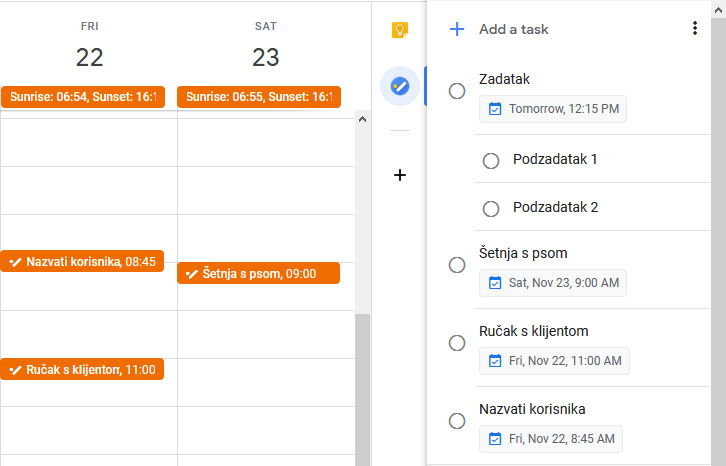
Listu zadataka možete vidjeti klikom na plavu ikonu precrtanu s bijelom trakom na desnoj strani ekrana. Nakon što dovršite zadatak, povucite pokazivač miša iznad kružne ikone pored zadatka. Ovo će krug pretvoriti u kvačicu, a klikom na ovaj zadatak će se završiti i ukloniti ga s popisa. Ako slučajno označite zadatak sa svog popisa prije nego što je gotov, jednostavno kliknite poništi (undo) na dnu prozora.
Također možete instalirati aplikaciju Google Tasks zadataka na svoj pametni telefon ili tablet kako biste mogli provjeravati i uređivati popise čak i u pokretu.
Ove korisne značajke Google zadataka olakšat će upravljanje vašim popisima obveza:
Ako želite saznati više o korištenju Google zadataka ili bilo koje druge Googleove aplikacije, obratite se našem timu stručnjaka.

Imnet d.o.o.
Ured Sesvete:
+385 98 397 399
Ured Bjelovar:
+385 98 980 51 55
IT telefonska podrška:
060 600 000
(t:0,93€-m:1,12€ /min.)
Ugovorni korisnici:
+385 98 30 77 30